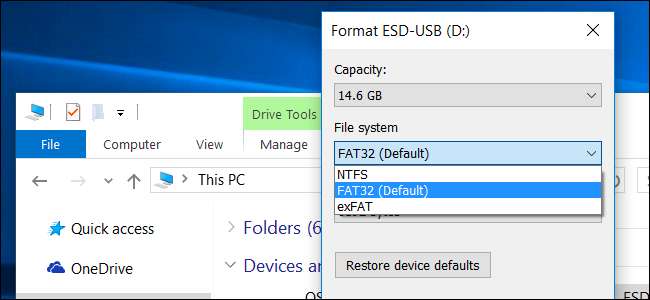
Baik Anda memformat drive internal, drive eksternal, drive flash USB, atau kartu SD, Windows memberi Anda pilihan untuk menggunakan tiga sistem file yang berbeda: NTFS, FAT32, dan exFAT. Dialog Format di Windows tidak menjelaskan perbedaannya, jadi kami akan menjelaskannya.
TERKAIT: Apa Itu Sistem File, dan Mengapa Ada Begitu Banyak?
SEBUAH berkas sistem menyediakan cara mengatur drive. Ini menentukan bagaimana data disimpan di drive dan jenis informasi apa yang dapat dilampirkan ke file — nama file, izin, dan atribut lainnya. Windows mendukung tiga sistem file yang berbeda. NTFS adalah sistem file paling modern. Windows menggunakan NTFS untuk drive sistemnya dan, secara default, untuk sebagian besar drive yang tidak dapat dilepas. FAT32 adalah sistem file lama yang tidak seefisien NTFS dan tidak mendukung sekumpulan fitur sebesar itu, tetapi menawarkan kompatibilitas yang lebih besar dengan sistem operasi lain. exFAT adalah pengganti modern untuk FAT32 — dan lebih banyak perangkat serta sistem operasi yang mendukungnya daripada NTFS — tetapi tidak seluas FAT32.
Sistem File NT (NTFS)

NTFS adalah sistem file modern yang suka digunakan Windows secara default. Ketika Anda menginstal Windows, itu memformat drive sistem Anda dengan sistem file NTFS. NTFS memiliki ukuran file dan batas ukuran partisi yang secara teoritis sangat besar sehingga Anda tidak akan bisa melawannya. NTFS pertama kali muncul di versi konsumen Windows dengan Windows XP, meskipun awalnya memulai debutnya dengan Windows NT.
NTFS dikemas dengan fitur-fitur modern yang tidak tersedia untuk FAT32 dan exFAT. NTFS mendukung izin file untuk keamanan, jurnal perubahan yang dapat membantu dengan cepat memulihkan kesalahan jika komputer Anda mogok, salinan bayangan untuk cadangan, enkripsi, batas kuota disk, tautan keras, dan berbagai fitur lainnya. Banyak di antaranya sangat penting untuk drive sistem operasi — terutama izin file.
Partisi sistem Windows Anda harus NTFS. Jika Anda memiliki drive sekunder di samping Windows dan Anda berencana untuk menginstal program ke sana, Anda mungkin harus melanjutkan dan membuatnya menjadi NTFS juga. Dan, jika Anda memiliki drive yang kompatibilitasnya tidak terlalu menjadi masalah — karena Anda tahu Anda hanya akan menggunakannya pada sistem Windows — lanjutkan dan pilih NTFS.
TERKAIT: Cara Berbagi File Antara Mac OS X dan Windows Dengan Boot Camp
Terlepas dari kelebihannya, kekurangan NTFS adalah kompatibilitas. Ini akan bekerja dengan semua versi Windows terbaru — kembali ke Windows XP — tetapi memiliki kompatibilitas terbatas dengan sistem operasi lain. Secara default, Mac OS X hanya dapat membaca drive NTFS, tidak menulis kepada mereka . Beberapa distribusi Linux mungkin mengaktifkan dukungan penulisan NTFS, tetapi beberapa mungkin hanya-baca. Tidak ada konsol PlayStation Sony yang mendukung NTFS. Bahkan Xbox 360 Microsoft sendiri tidak dapat membaca drive NTFS, meskipun Xbox One baru bisa. Perangkat lain bahkan lebih kecil kemungkinannya untuk mendukung NTFS.
Kesesuaian : Bekerja dengan semua versi Windows, tetapi hanya-baca dengan Mac secara default, dan mungkin hanya-baca secara default dengan beberapa distribusi Linux. Perangkat lain — dengan pengecualian Microsoft Xbox One — mungkin tidak akan mendukung NTFS.
Batasan : Tidak ada batas ukuran file atau partisi yang realistis.
Penggunaan Ideal : Gunakan untuk drive sistem Windows Anda dan drive internal lainnya yang hanya akan digunakan dengan Windows.
Tabel Alokasi File 32 (FAT32)

FAT32 adalah yang tertua dari tiga sistem file yang tersedia untuk Windows. Itu diperkenalkan sepanjang jalan kembali di Windows 95 untuk menggantikan sistem file FAT16 lama yang digunakan di MS-DOS dan Windows 3.
Usia sistem file FAT32 memiliki kelebihan dan kekurangan. Keuntungan besarnya adalah karena sudah sangat tua, FAT32 menjadi standar de-facto. Flash drive yang Anda beli biasanya sudah diformat dengan FAT32 untuk kompatibilitas maksimum tidak hanya di komputer modern, tetapi perangkat lain seperti konsol game dan apa pun dengan port USB.
Namun, batasan datang dengan usia itu. Ukuran file individual di drive FAT32 tidak boleh lebih dari 4 GB — itu maksimum. Partisi FAT32 juga harus kurang dari 8 TB, yang memang kurang dari batasan kecuali Anda menggunakan drive berkapasitas super tinggi.
Meskipun FAT32 baik-baik saja untuk drive flash USB dan media eksternal lainnya — terutama jika Anda tahu Anda akan menggunakannya pada apa pun selain PC Windows — Anda tidak ingin menggunakan FAT32 untuk drive internal. Itu tidak memiliki izin dan fitur keamanan lainnya yang dibangun ke dalam sistem file NTFS yang lebih modern. Selain itu, versi modern Windows tidak lagi dapat diinstal ke drive yang diformat dengan FAT32; mereka harus diinstal ke drive yang diformat dengan NTFS.
Kesesuaian : Bekerja dengan semua versi Windows, Mac, Linux, konsol game, dan hampir semua hal dengan port USB.
Batasan : Ukuran file maksimum 4 GB, ukuran partisi maksimum 8 TB.
Penggunaan Ideal : Gunakan pada drive yang dapat dilepas jika Anda membutuhkan kompatibilitas maksimum dengan perangkat terluas, dengan asumsi Anda tidak memiliki file apa pun yang berukuran 4 GB atau lebih besar.
Tabel Alokasi File yang Diperluas (exFAT)

TERKAIT: Sistem File Apa yang Harus Saya Gunakan untuk Drive USB Saya?
Sistem file exFAT diperkenalkan pada tahun 2006 dan telah ditambahkan ke versi Windows yang lebih lama dengan pembaruan untuk Windows XP dan Windows Vista. exFAT adalah dioptimalkan untuk flash drive —Dirancang untuk menjadi sistem file ringan seperti FAT32, tetapi tanpa fitur tambahan dan lebih dari NTFS dan tanpa batasan FAT32.
Seperti NTFS, exFAT memiliki batas yang sangat besar pada ukuran file dan partisi., Memungkinkan Anda untuk menyimpan file yang jauh lebih besar dari 4 GB yang diizinkan oleh FAT32.
Meskipun exFAT tidak cukup cocok dengan kompatibilitas FAT32, ini lebih kompatibel secara luas daripada NTFS. Sementara Mac OS X hanya menyertakan dukungan baca-saja untuk NTFS, Mac menawarkan dukungan baca-tulis penuh untuk exFAT. Drive exFAT dapat diakses di Linux dengan menginstal perangkat lunak yang sesuai. Perangkat bisa sedikit campuran tas. PlayStation 4 mendukung exFAT; PlayStation 3 tidak. Xbox One mendukungnya, tetapi Xbox 360 tidak.
Kesesuaian : Bekerja dengan semua versi Windows dan versi modern Mac OS X, tetapi membutuhkan perangkat lunak tambahan di Linux. Lebih banyak perangkat yang mendukung exFAT daripada mendukung NTFS, tetapi beberapa — terutama yang lebih tua — mungkin hanya mendukung FAT32.
Batasan : Tidak ada batas ukuran file atau ukuran partisi yang realistis.
Penggunaan Ideal : Gunakan saat Anda membutuhkan ukuran file dan batas partisi yang lebih besar daripada penawaran FAT32 dan saat Anda membutuhkan kompatibilitas lebih dari penawaran NTFS. Dengan asumsi bahwa setiap perangkat yang ingin Anda gunakan drive dengan mendukung exFAT, Anda harus memformat perangkat Anda dengan exFAT, bukan FAT32.
NTFS ideal untuk drive internal, sedangkan exFAT umumnya ideal untuk flash drive. Namun, terkadang Anda mungkin perlu memformat drive eksternal dengan FAT32 jika exFAT tidak didukung pada perangkat yang Anda perlukan untuk menggunakannya.







